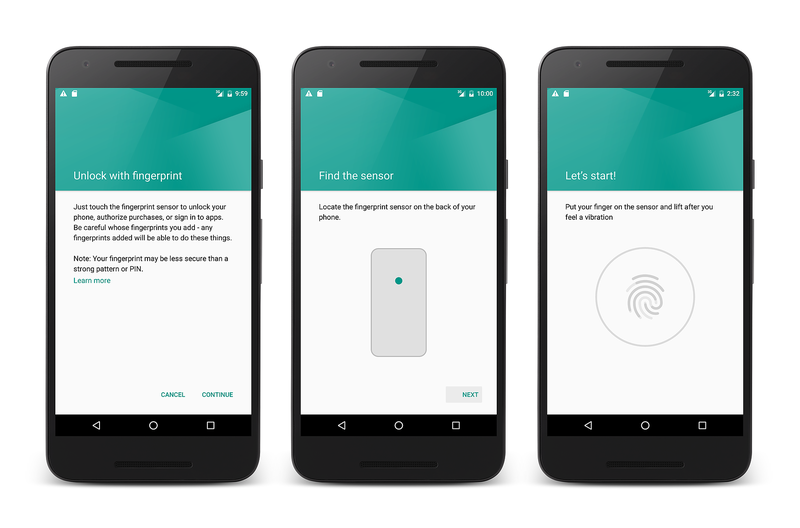Регистрация отпечатка пальца
Общие сведения о регистрации отпечатка пальца
Приложение Android может использовать проверку подлинности по отпечаткам, только если на устройстве уже настроена проверка подлинности отпечатков на основе отпечатков. В этом руководстве рассматривается блокировка экрана и регистрация отпечатка на устройстве или эмуляторе Android. Эмуляторы не имеют реального оборудования для выполнения сканирования отпечатков, однако его можно имитировать с помощью Android Debug Bridge (описано ниже). В этом руководстве обсуждается, как включить блокировку экрана на устройстве Android и зарегистрировать отпечаток пальца для проверки подлинности.
Требования
Чтобы зарегистрировать отпечаток пальца, необходимо устройство Android или эмулятор с API уровня 23 (Android 6.0).
Использование Android Debug Bridge (ADB) требует наличия знаний о командной строке, а исполняемый файл adb должен находиться в пути к Bash, PowerShell или среде командной строки.
Настройка блокировки экрана и регистрация отпечатка
Чтобы настроить блокировку экрана, выполните следующие действия.
Перейдите к разделу "Безопасность Параметры>" и выберите "Блокировка экрана":
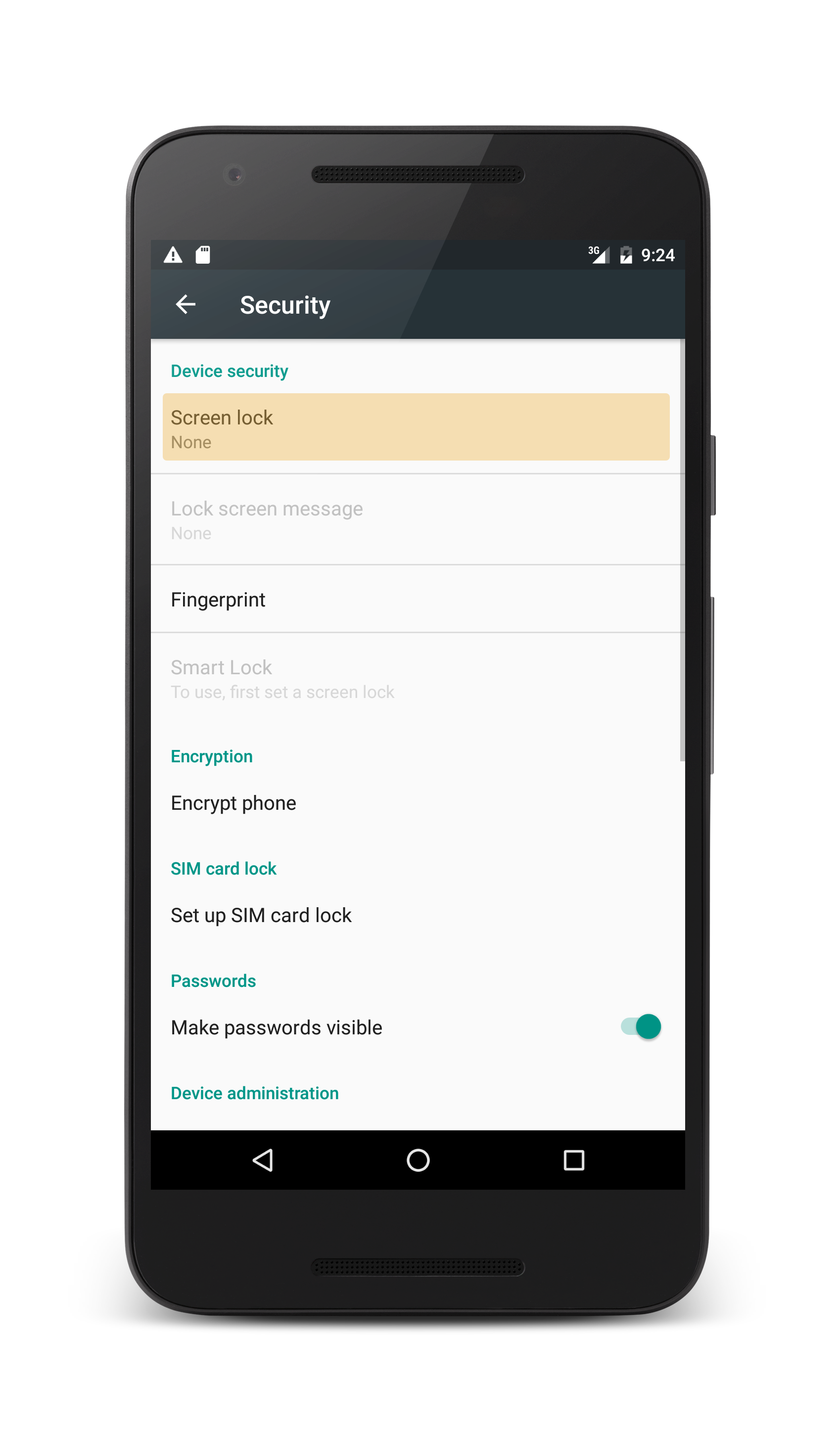
Следующий экран позволит выбрать и настроить один из методов защиты блокировки экрана:
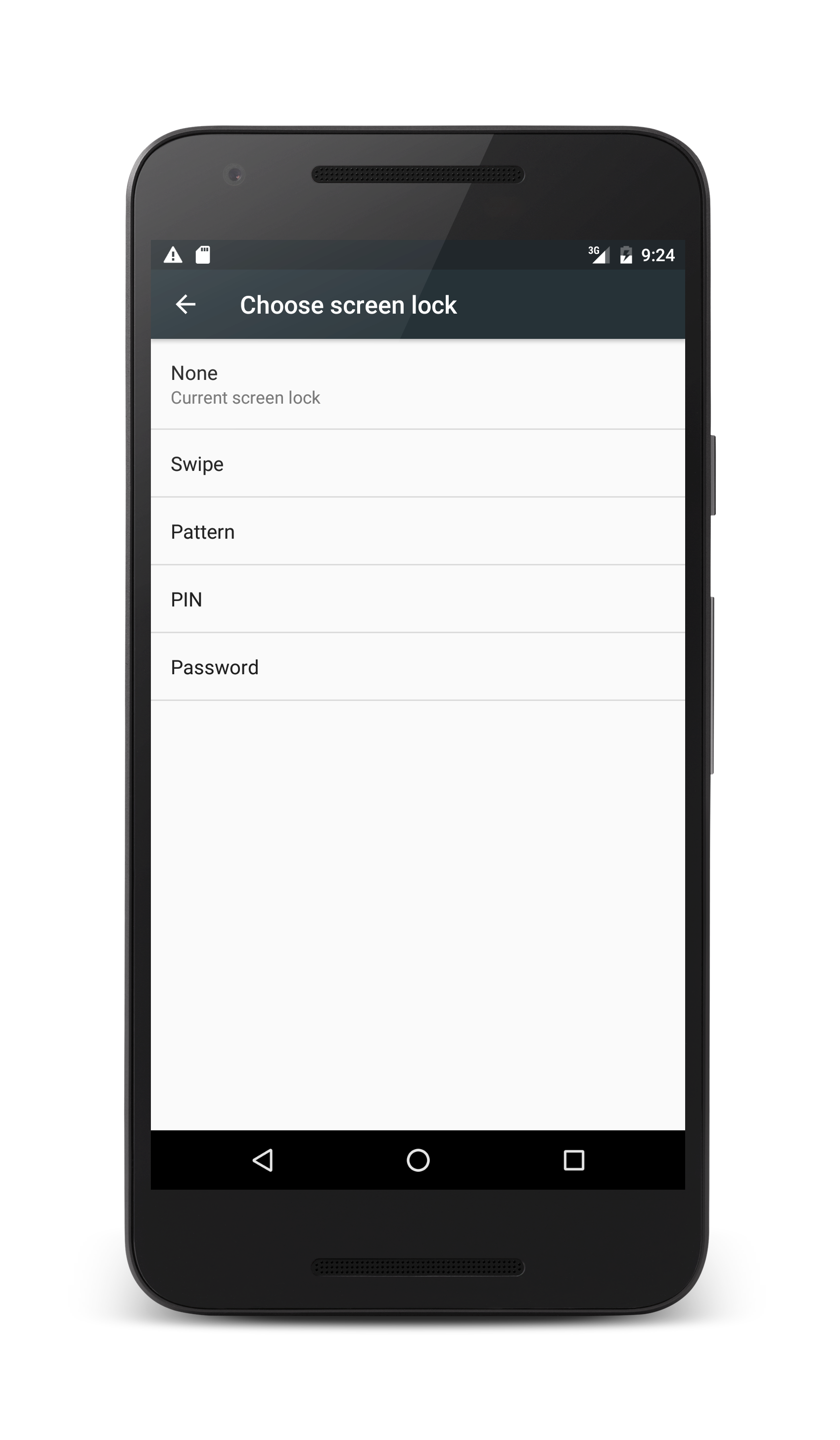
Выберите и выполните один из доступных методов блокировки экрана.
После настройки блокировки экрана вернитесь на страницу "Безопасность Параметры" > и выберите "Отпечаток":

После этого выполните последовательность задач, чтобы добавить отпечаток на устройство:
На последнем экране вам будет предложено поместить палец на сканер отпечатков:
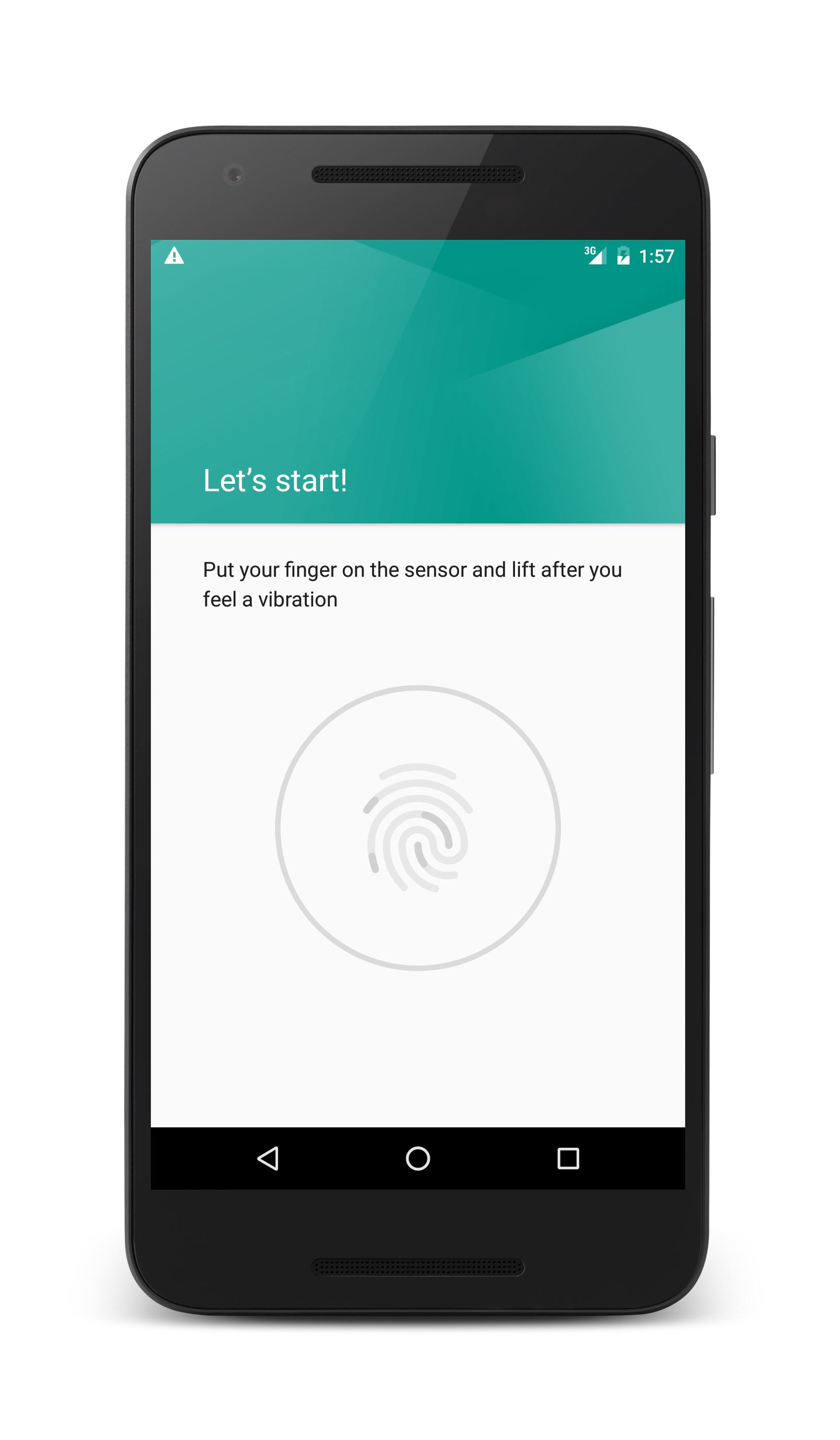
Если вы используете устройство Android, завершите процесс, нажимая пальцем на сканер.
Имитация сканирования отпечатков в эмуляторе
В эмуляторе Android можно имитировать сканирование отпечатков с помощью Android Debug Bridge. В OS X запустите сеанс терминала, а в Windows — командную строку или сеанс Powershell и выполните adb:
$ adb -e emu finger touch 1
Значение 1 — это finger_id для пальца, который был сканирован. Это уникальное целое число, назначаемое для каждого виртуального отпечатка. В будущем, когда приложение запущено, вы можете выполнять эту же команду ADB каждый раз, когда эмулятор запрашивает отпечаток, вы можете выполнить adb команду и передать ее finger_id для имитации сканирования отпечатков пальцев.
После завершения сканирования Android сообщит, что добавлен отпечаток:
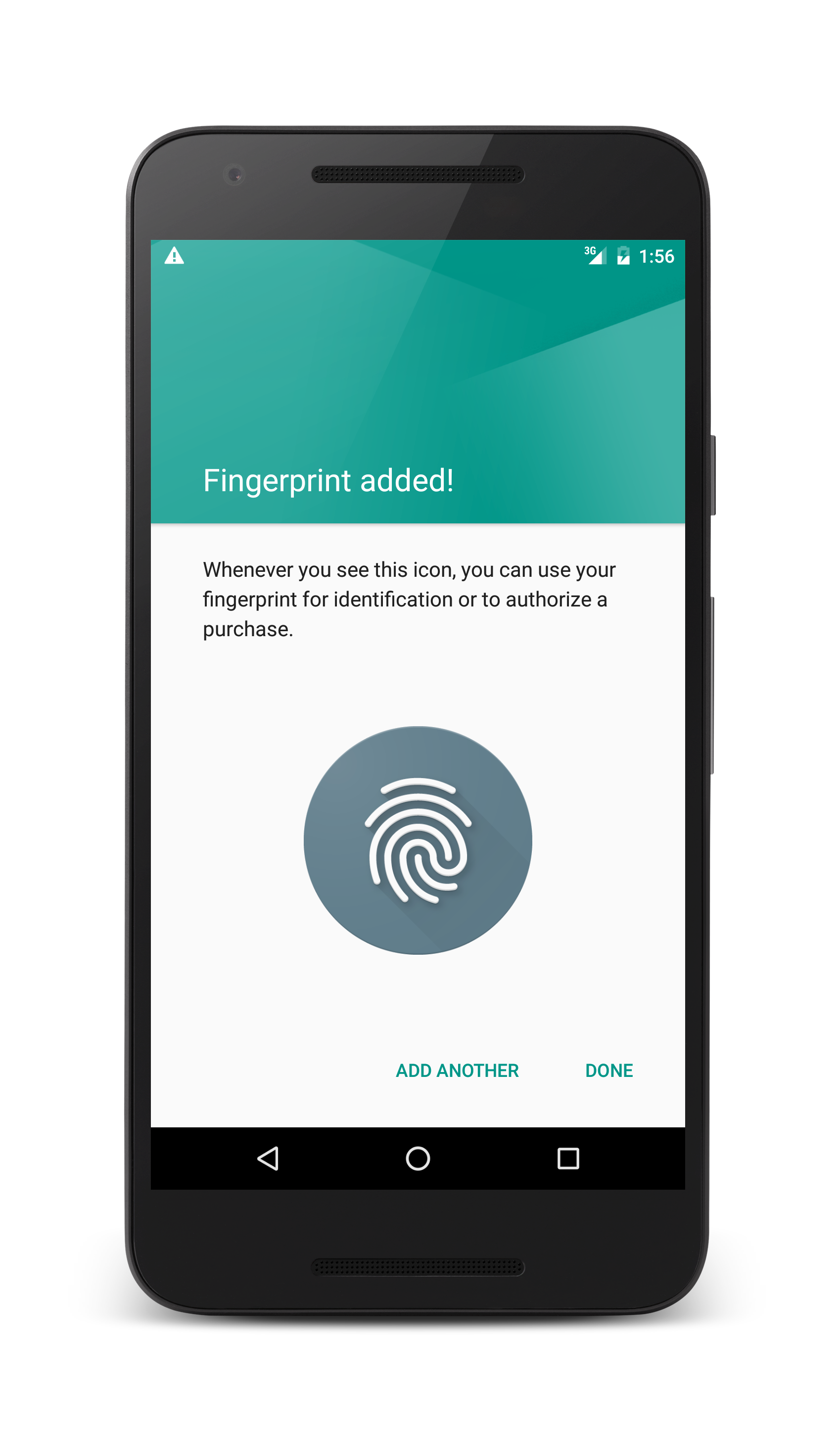
Итоги
В этом руководстве содержатся сведения о том, как настроить блокировку экрана и зарегистрировать отпечаток на устройстве или эмуляторе Android.